Valheim Mods installieren & Liste der 6 besten Mods
Das Leben in Valheim ist hart. Um das Survival zu erleichtern, zeigt euch dieser Guide:
- Wie ihr in Valheim Mods installieren könnt
- Welche Mods wir für besonders empfehlenswert halten
Ihr seid noch ganz am Anfang eurer Reise durch die Zwischenwelt? Schaut euch unseren Guide mit Valheim-Tipps für Einsteiger an!
Valheim Mods: Eine Warnung vorweg
Mods können euer Spiel oder euren Spielstand zerstören. Nach Updates von Valheim kann es sein, dass das Game oder Teile davon nicht mehr funktionieren. Sichert in jedem Fall euren Spielstand, bevor ihr Mods ausprobiert. Gibt es Probleme, installiert das Spiel erneut und stellt den gesicherten Spielstand wieder her. Wir haben alle hier angegebenen Download-Quellen selbst getestet, seitdem kann sich jedoch etwas geändert haben. Das Herunterladen und Installieren von Mods geschieht auf eigene Gefahr!
In Valheim Mods installieren – wie geht das?
Gerade bei unfertigen Spielen, die sich im Early Access befinden, lässt sich noch eine Menge verbessern. Die Community hilft sich daher oft selbst und schreibt Mods, die verschiedene Gameplay-Aspekte zum Teil deutlich optimieren oder die Spielregeln verändern. Aber wie genau lassen sich in Valheim Mods installieren? Wir erklären euch den Vorgang Schritt für Schritt.
Bevor es richtig losgeht: Framework BepInEx installieren
Damit Mod-Dateien von Valheim erkannt werden, müsst ihr zunächst BepInEx installieren. Dabei handelt es sich um ein Framework-Programm, dass die Valheim Mods ins Spiel übersetzt.
- Ladet BepInEx hier herunter. Wählt dazu “Manual Download”, die Datei sollte sich dann in eurem Download-Verzeichnis befinden.
- Entpackt den Ordner “denikson-BepInExPack_Valheim” in einen Ordner.
- Öffnet Steam und klickt in eurer Bibliothek mit der rechten Maustaste auf Valheim.
- Wählt hier “Verwalten > Lokale Dateien durchsuchen”. Der Programm-Ordner von Valheim öffnet sich.
- Kopiert alle Dateien aus “denikson-BepInExPack_Valheim” in den Valheim Programm-Ordner.
- Ihr habt nun BepInEx installiert
Im nächsten Schritt erklären wir euch, wie ihr dank BepInEx in Valheim Mods installieren könnt.
Eine Valheim Mod installieren – Schritt für Schritt
Habt ihr euch für eine Mod entschieden (einige Vorschläge findet ihr weiter unten), könnt ihr sie herunterladen und installieren. Das funktioniert so:
- Ladet die entsprechenden Dateien herunter und extrahiert sie gegebenenfalls in ein neues Verzeichnis.
- In der Regel befindet sich in dem Verzeichnis auch eine Readme-Datei (“Lies mich”). Schaut sie euch in einem Texteditor-Programm an, um Hinweise zur Installation zu erhalten.
- Sofern die Readme-Datei nichts anderes vorschreibt, kopiert ihr die Mod-Datei (in der Regel mit der Endung “.dll”) nun in das Verzeichnis “BepInEx > plugins”, das ihr im Valheim-Verzeichnis findet (siehe BepInEx-Installation oben)
- Beim nächsten Spielstart sollte die Valheim Mod installiert sein
Wo gibt es die besten Valheim Mods?
Mods für eine Vielzahl an Spielen findet ihr auf Webseiten, auf denen sich Community-Entwickler zusammenfinden und ihre Werke anbieten. Auf Seiten wie Nexusmods oder Thunderstore.io findet ihr alles mögliche an Spielverbesserungen für Valheim. Achtet am besten auf die Anzahl bisheriger Downloads und Nutzerbewertungen, um möglichst keine unsichere Software zu installieren.
Unsere Liste besteht aus Mods, welche die Spielbarkeit verbessern (Quality of life). Mods, die beispielsweise durch das Verändern von Spielregeln das eigentliche Gameplay verändern, haben wir ausgelassen. Aber schaut euch ruhig selbst um und probiert aus, was euch spannend vorkommt!
Liste der besten Valheim Mods: Empfehlungen der Redaktion
Direkt aus Kisten craften
In Valheim müsst ihr die Materialien, aus denen ihr Gegenstände herstellen wollt, im Inventar bei euch tragen, wenn ihr sie an der Werkbank verarbeiten möchtet. Diese Mod gibt der Crafting-Station Zugriff auf Kisten im Umkreis, sodass ihr bei der Herstellung einfach alles nutzen könnt, was darin verstaut wurde. Praktisch!
Link zur Mod:CraftingWithContainers
Ausrüstungs- und Quick-Slots
Diese Mod stattet euer Inventar mit Extraplätzen für die getragene Ausrüstung aus. Obendrein erhaltet ihr durch die Installation drei Schnellauswahlplätze, die sich etwa mit Tränken oder Nahrung belegen lassen. So wird das User Interface auf einen Schlag moderner und erleichtert euch das Wikingerleben.
Link zur Mod:EquipmentAndQuickSlots
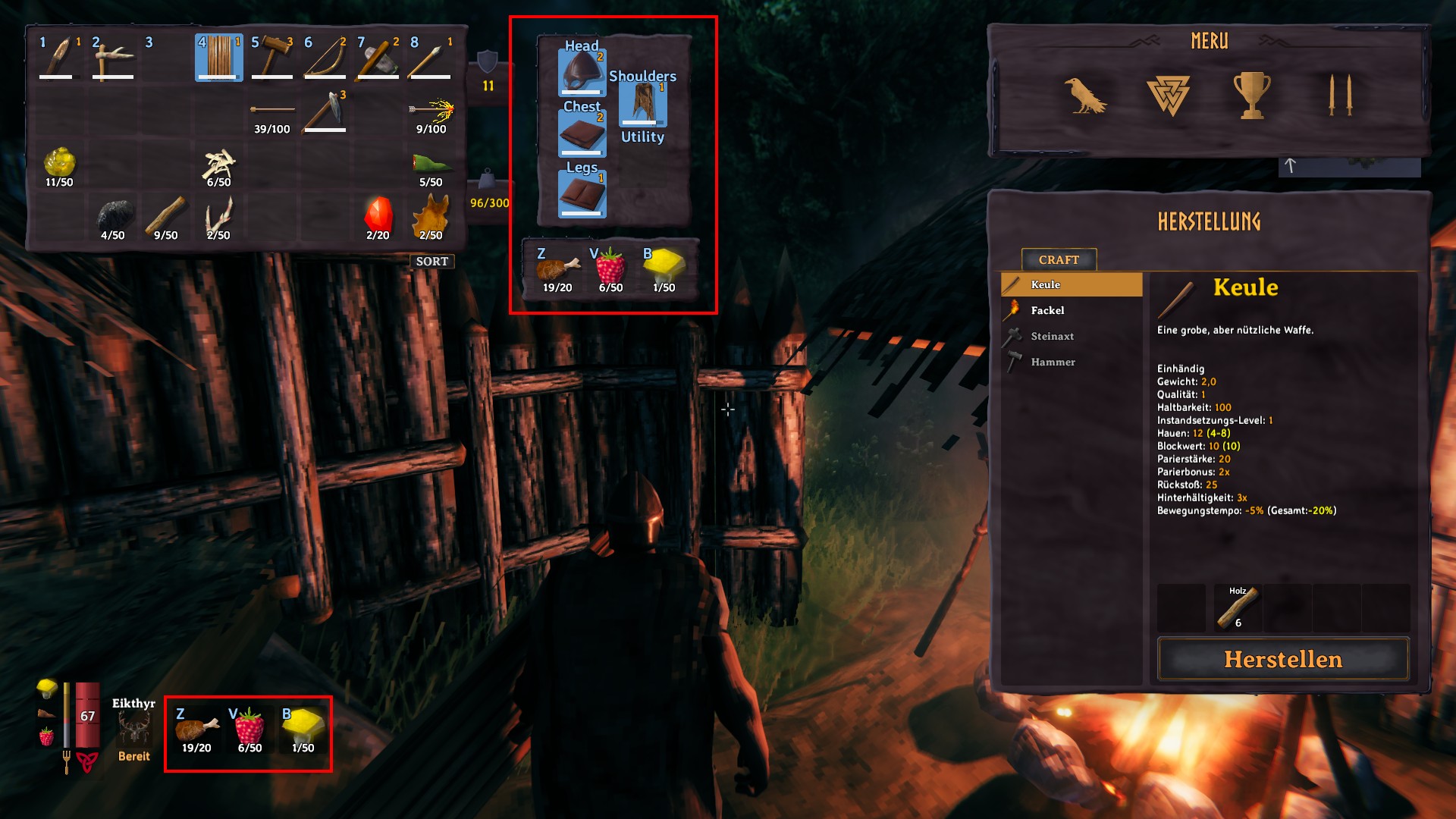
Verbesserte Crafting-Anzeige
Klein aber fein: Dank dieser Mod wird bei herstellbaren Gegenständen nicht nur die Anzahl der möglichen Crafting-Vorgänge, sondern auch die Menge der vorhandenen Materialien in Klammern angezeigt. Eine minimale Änderung, die deutlich mehr Übersicht bringt!
Link zur Mod:Improved Build HUD
Die Map für alle!
Valheim spielt sich am besten mit Freunden. Diese Mod verbessert die Funktionen der Map und erweitert das Ping-Feature im Spiel, damit ihr noch besser kommunizieren könnt. So könnt ihr etwa per Tastendruck einen Ping dort setzen, wo ihr hinseht, Pins auf der Map mit anderen teilen oder die Karte aller Mitspieler automatisch aufdecken. Seht euch die Beschreibung der Mod an, um Details zu erfahren. Eure Mitspieler sollten die Mod am besten ebenfalls installieren, damit sie gut funktioniert.
Link zur Mod:ExploreTogether
Endlich Ordnung
Diese praktische Mod räumt Kisten und Inventar auf Knopfdruck auf. Dazu wird im jeweiligen Fenster ein neuer Button angezeigt, der enthaltene Gegenstände sofort sortiert. Die Ausrüstungsplätze im Inventar sind zum Glück ausgenommen.
Link zur Mod:InventorySorting
In Inventar und Kisten-Fenstern gibt es dank dieser Mod einen "Sortieren"-Button.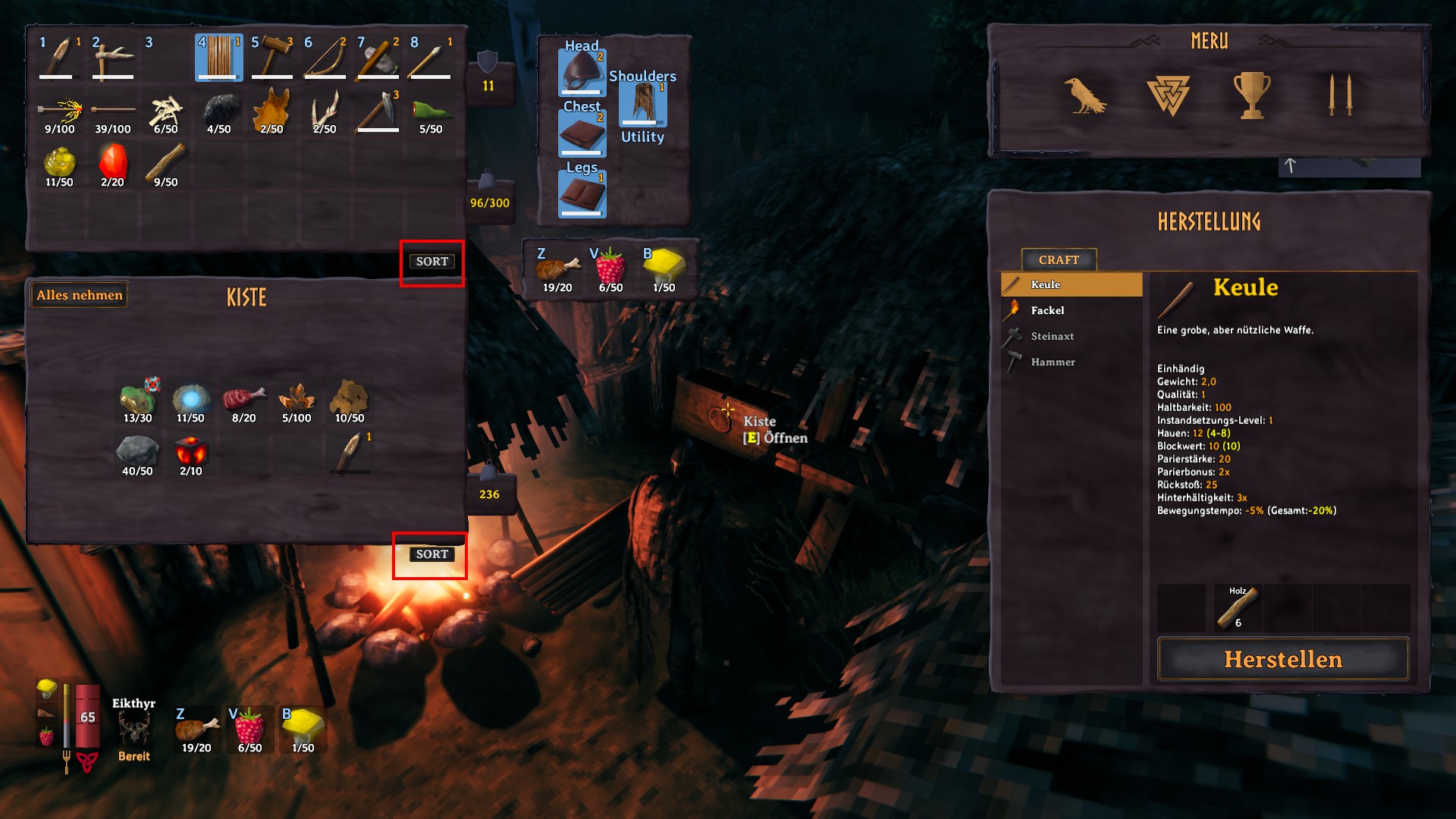
Reparaturen für Vergessliche
Habt ihr auch schon mal vergessen, eure Ausrüstung an der Werkbank zu reparieren? Diese Mod sorgt für vollautomatische Reparaturen sobald ihr mit einer Werkbank interagiert. Das ist (noch) kein Schummeln, oder?
Link zur Mod:Jeeves
Mehr Valheim-Guides auf GameZ:
- Valheim: Spitzhacke craften – so bekommt ihr die Pickaxe
- Valheim: Wildschweine zähmen, züchten & unendlich Leder bekommen
- Valheim Cheats: Alle Codes & Konsolenbefehle
- Valheim: Kommt ein Release für PS4, PS5 & Xbox?
Besucht uns auf Facebook und Instagram und diskutiert mit uns über eure Lieblingsspiele.
